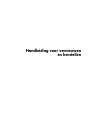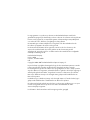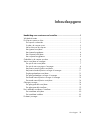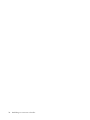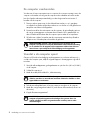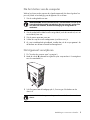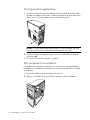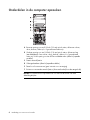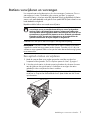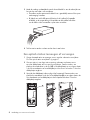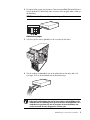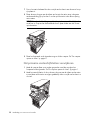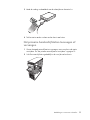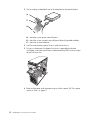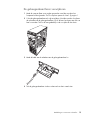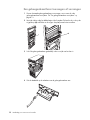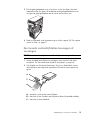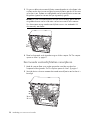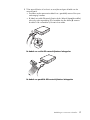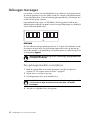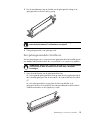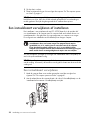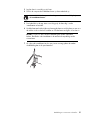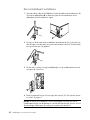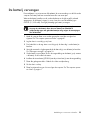HP Compaq SG3-300 Desktop PC series Handleiding
- Type
- Handleiding

Handleiding voor vernieuwen
en herstellen

De enige garanties voor producten en diensten van Hewlett-Packard staan vermeld in de
garantiebeschrijvingen bij de betreffende producten en diensten. De informatie in deze publicatie
kan niet worden opgevat als een aanvullende garantie. HP aanvaardt geen aansprakelijkheid
voor technische fouten, drukfouten of weglatingen in deze publicatie.
HP aanvaardt geen verantwoordelijkheid voor het gebruik of de betrouwbaarheid van de
HP software op apparatuur die niet door HP is geleverd.
Dit document bevat informatie die het eigendom is van HP en die door de wetten op het
auteursrecht wordt beschermd. Geen enkel gedeelte van dit document mag worden
gefotokopieerd, gereproduceerd of in een andere taal worden vertaald zonder voorafgaande
schriftelijke toestemming van HP.
Hewlett-Packard Company
P.O. Box 4010
Cupertino, CA 95015-4010
USA
Copyright © 2006–2007 Hewlett-Packard Development Company, L.P.
Dit product bevat copyright-beschermingstechnologie die door Amerikaanse patenten en andere
rechten van intellectuele eigendom wordt beschermd. Het gebruik van deze copyright-
beschermingstechnologie moet door Macrovision zijn goedgekeurd en deze is, tenzij op andere
wijze door Macrovision toegestaan, uitsluitend bestemd voor gebruik in de huiselijke omgeving en
ander beperkt gebruik van betaal-tv. Terugwerkend construeren en demonteren zijn verboden.
Microsoft en Windows Vista zijn in de Verenigde Staten gedeponeerde handelsmerken van
Microsoft Corporation.
Het Windows-logo en Windows Vista zijn in de Verenigde Staten en/of andere landen/regio's
gedeponeerde handelsmerken of handelsmerken van Microsoft Corporation.
HP ondersteunt het legale gebruik van technologie en verleent geen goedkeuring voor en spoort
niet aan tot het gebruik van onze producten voor andere doeleinden dan die welke
auteursrechtelijk zijn toegestaan.
De informatie in dit document kan zonder kennisgeving worden gewijzigd.

Inhoudsopgave iii
Inhoudsopgave
Handleiding voor vernieuwen en herstellen .............................................1
Veiligheidsinformatie ..............................................................................................1
De computer openen en sluiten ................................................................................1
De computer voorbereiden .................................................................................2
Voordat u de computer opent..............................................................................2
Na het sluiten van de computer ...........................................................................3
Het zijpaneel verwijderen...................................................................................3
Het zijpaneel terugplaatsen ................................................................................4
Het voorpaneel verwijderen................................................................................4
Het voorpaneel terugplaatsen .............................................................................5
Onderdelen in de computer opzoeken ......................................................................6
Stations verwijderen en vervangen ...........................................................................7
Een optisch station verwijderen ...........................................................................7
Een optisch station toevoegen of vervangen ..........................................................8
Het primaire vasteschijfstation verwijderen..........................................................10
Het primaire hardeschijfstation toevoegen of vervangen .......................................11
De geheugenkaartlezer verwijderen...................................................................13
Een geheugenkaartlezer toevoegen of vervangen ................................................14
Een tweede vasteschijfstation toevoegen of vervangen .........................................15
Een tweede vasteschijfstation verwijderen...........................................................16
Geheugen toevoegen............................................................................................18
Een geheugenmodule verwijderen .....................................................................18
Een geheugenmodule installeren........................................................................19
Een insteekkaart verwijderen of installeren...............................................................20
Een insteekkaart verwijderen.............................................................................20
Een insteekkaart installeren ...............................................................................22
De batterij vervangen............................................................................................23

iv Handleiding voor vernieuwen en herstellen

Handleiding voor vernieuwen en herstellen 1
Handleiding voor vernieuwen en herstellen
Veiligheidsinformatie
Dit product is niet getest voor aansluiting op een IT-elektriciteitssysteem (een
wisselstroomverdeelnet zonder rechtstreekse aardeverbinding, volgens IEC 60950).
Deze Handleiding voor vernieuwen en herstellen geeft aanwijzingen voor het verwijderen
en vervangen van hardwarecomponenten van uw computer.
De computer openen en sluiten
WAARSCHUWING: Lees de "Veiligheidsinformatie" in de Handleiding voor
beperkte garantie en ondersteuning voordat u de computer installeert en op
het elektriciteitsnet aansluit.

2 Handleiding voor vernieuwen en herstellen
De computer voorbereiden
Voordat u een of meer componenten van uw computer door nieuwere vervangt, moet u de
computer voorbereiden om veilig met de computer en de onderdelen te kunnen werken.
Lees de volgende onderwerpen aandachtig voordat u begint met het vernieuwen of
herstellen van de computer:
1 Deze procedures gaan ervan uit dat u bekend bent met het voor pc's gangbare
woordgebruik en met de veiligheidsprocedures en voorschriften voor het gebruiken en
aanpassen van elektronische apparatuur.
2 Noteer het model en de serienummers van de computer, de geïnstalleerde opties en
de overige systeemgegevens en bewaar deze informatie. Het is gemakkelijker om
deze informatie te bestuderen dan de computer open te maken en te inspecteren.
3 Wij adviseren u tijdens het werken aan de computer een antistatische polsband te
dragen en een isolerende plaat schuimrubber te gebruiken.
Voordat u de computer opent
Om persoonlijk letsel en beschadiging van de apparatuur te voorkomen adviseren wij u,
voordat u de computer opent, altijd de volgende stappen in de aangegeven volgorde af
te werken:
1 Verwijder alle randapparaten, geheugenkaarten en optische discs (cd's en/of dvd's)
uit de computer.
2 Schakel de computer uit.
3 Maak de modem/telefoonkabel los, indien aanwezig.
4 Trek de netvoedingskabel eerst uit het stopcontact en vervolgens uit de computer.
5 Maak alle overige aangesloten kabels los (zoals die van het toetsenbord, de muis en
de monitor).
6 Koppel alle externe apparaten af.
WAARSCHUWING: Voordat u het voorpaneel en de zijpanelen van de
computer verwijdert moet u altijd de modemkabel uit de telefoonaansluiting
en de netkabel van de computer uit het stopcontact trekken. Door dit na te
laten riskeert u persoonlijk letsel of beschadiging van de apparatuur.
VOORZICHTIG: Trek de netkabel uit het stopcontact en laat interne onderdelen
afkoelen voordat u ze aanraakt om letsel door elektrische schokken en hete
oppervlakken te voorkomen.
VOORZICHTIG: Statische elektriciteit kan de elektronische onderdelen van de
computer of optionele apparatuur beschadigen. Zorg ervoor dat u niet
statisch geladen bent door een geaard metalen voorwerp aan te raken
voordat u begint.

Handleiding voor vernieuwen en herstellen 3
Na het sluiten van de computer
Werk na het sluiten van de computer de volgende stappen altijd in deze volgorde af om
persoonlijk letsel en beschadiging van de apparatuur te voorkomen:
1 Sluit de voedingskabel weer aan.
2 Sluit de modem/telefoonkabel en alle overige kabels (zoals de toetsenbord-, muis- en
monitorkabels) weer aan.
3 Sluit de externe apparaten weer aan.
4 Schakel de computer en alle randapparaten (zoals de monitor) in.
5 Als u een insteekkaart hebt geïnstalleerd, installeer dan ook de stuurprogramma's die
de fabrikant van de kaart eventueel heeft meegeleverd.
Het zijpaneel verwijderen
1 Zie "Voordat u de computer opent" op pagina 2.
2 Maak de schroef (A) waarmee het zijpaneel op het computerchassis is bevestigd met
een schroevendraaier los.
3 Schuif het paneel met de handgreep plm. 2,5 cm terug en licht het dan van het
chassis af.
WAARSCHUWING: Sluit de telecommunicatie- of telefoonkabels niet aan op de
netwerkinterfacekaart (NIC) (aangeduid als Ethernet-connector) om het risico
van elektrische schokken, brand of beschadiging van de apparatuur te
voorkomen.
WAARSCHUWING: Pas op voor scherpe randen aan de binnenkant van het
chassis.

4 Handleiding voor vernieuwen en herstellen
Het zijpaneel terugplaatsen
1 Zorg ervoor dat de nokken aan de onderkant van het zijpaneel samenvallen met de
rand aan de onderkant van het chassis. Plaats het zijpaneel in de juiste stand op het
chassis en verschuif het vervolgens naar de voorkant van het chassis.
2 Zorg ervoor dat het schroefgat en het gat in het chassis samenvallen en plaats de
schroef terug (A).
3 Zie "Na het sluiten van de computer" op pagina 3.
Het voorpaneel verwijderen
U hoeft deze werkwijze alleen te volgen als u een optisch station, geheugenkaartlezer,
HP Media Drive compartiment of de primaire en secundaire vasteschijfstations verwijdert
of terugplaatst.
1 Trek de drie nokken van de buitenrand van het chassis los.
2 Draai het voorpaneel linksom van het chassis vandaan om het te verwijderen.
LET OP: Als u het zijpaneel goed hebt bevestigd, is er een tussenruimte van 3 mm
tussen de bovenkant van het zijpaneel en de bovenkant van het chassis.

Handleiding voor vernieuwen en herstellen 5
Het voorpaneel terugplaatsen
1 Zorg ervoor dat de drie haakjes aan de linkerkant van het voorpaneel samenvallen
met de gaten aan de linkerkant van het chassis en steek ze in de gaten.
2 Draai het frontpaneel rechtsom (naar het chassis toe) en druk vervolgens de drie
haakjes aan de rechterkant van het frontpaneel in de drie gaten aan de rechterkant
van het chassis totdat het frontpaneel vastklikt.

6 Handleiding voor vernieuwen en herstellen
Onderdelen in de computer opzoeken
A Bovenste opening voor een 5,25-inch (133 mm) optisch station; dit kan een cd-rom-,
cd-rw-, dvd-rom-, dvd+rw/+r- of gecombineerd station zijn
B Onderste opening voor een 5,25-inch (133 mm) optisch station; dit kan een leeg
(met afdekplaatje) of een cd-rom-, cd-rw-, dvd-rom-, dvd+rw/+r- of gecombineerd
station zijn of een opening voor een HP Personal Media-station (alleen bij bepaalde
modellen)
C Primair vasteschijfstation
D Geheugenkaartlezer (alleen bij bepaalde modellen)
E Paneel voor frontconnectoren (geen instructies voor vervanging)
F Ruimte voor een tweede vasteschijfstation (dit moet afzonderlijk worden aangeschaft)
LET OP: De connectoren en componenten van uw chassismodel kunnen van deze
afbeelding afwijken.

Handleiding voor vernieuwen en herstellen 7
Stations verwijderen en vervangen
Uw computer bevat verscheidene stations die u kunt vervangen of vernieuwen. Zie voor
stationstypen en -locaties "Onderdelen in de computer opzoeken" op pagina 6.
Het vasteschijfstation is ofwel een serieel ATA (Advanced Technology Attachment)-schijfstation
waarvoor een smalle datakabel wordt gebruikt of een parallel ATA-schijfstation waarvoor een
brede datakabel wordt gebruikt.
Bepaalde modellen hebben een tweede vasteschijfstation.
Onderaan kunt u een optisch station toevoegen in een lege stationsopening.
Een optisch station verwijderen
1 Maak de computer klaar om te worden geopend en verwijder vervolgens het
frontpaneel en de zijpanelen. Zie "De computer openen en sluiten" op pagina 1.
2 U kunt het optische station uit de stationsopening losmaken door de twee schroeven
aan de zijkant van het optische station los te draaien en vervolgens het station
gedeeltelijk uit de voorzijde van het chassis te trekken.
VOORZICHTIG: Maak voordat u het vasteschijfstation verwijdert een
reservekopie van uw persoonlijke bestanden op een extern opslagmedium
zoals een cd. Als u dit nalaat kunnen gegevens verloren gaan. Nadat u het
vasteschijfstation hebt teruggeplaatst moet u met behulp van de herstel-cd's een
System Recovery (Systeemherstel) uitvoeren om de in de fabriek geïnstalleerde
bestanden te laden. Zie voor meer informatie over de herstelprocedure de
gebruikersdocumentatie die bij uw computer is meegeleverd.
BELANGRIJK: Controleer voordat u een nieuw optisch station installeert of het station
compatibel is met het besturingssysteem van de computer. Controleer ook of u de juiste
software en stuurprogramma's hebt voor het optische station dat met het besturingssysteem
moet samenwerken.
LET OP: De volgende afbeelding toont de beide optische stations. Afhankelijk van het
model van uw computer kan het betreffende chassis plaats bieden aan één of twee
optische stations.

8 Handleiding voor vernieuwen en herstellen
3 Maak de voedings- en datakabels evenals de audiokabel los van de achterzijde van
het optische station dat u wilt verwijderen.
! De stekkers van de meeste stationskabels kunt u gemakkelijk met een lichte op-en-
neerbeweging lostrekken.
! Bij kabels van seriële ATA-vasteschijfstations hoeft u alleen (bij bepaalde
modellen) op de vergrendeling in het midden van elke stekker te drukken
om de stekker uit de contrastekker op het station te trekken.
4 Trek het station aan de voorkant van het chassis naar buiten.
Een optisch station toevoegen of vervangen
1 Om een bestaand station te vervangen, moet u eerst het oude station verwijderen.
Zie "Een optisch station verwijderen" op pagina 7.
2 Om een station in een lege stationsopening onderaan te plaatsen moet u
eerst het afdekplaatje van het opening verwijderen. Daartoe steekt u een
platkopschroevendraaier in de sleuf (A) in het afdekplaatje en vervolgens draait
u de schroevendraaier om het afdekplaatje uit het chassis te breken. U kunt het
afdekplaatje wegdoen.
3 Verwijder het afdekplaatje indien nodig uit het frontpaneel. Daartoe steekt u een
plat-kopschroevendraaier in de sleuf in het afdekplaatje (B) en vervolgens draait u de
schroevendraaier om het afdekplaatje uit het frontpaneel te breken. U kunt het
afdekplaatje wegdoen.
B
B

Handleiding voor vernieuwen en herstellen 9
4 De jumper op het nieuwe optische station of het nieuwe parallelle ATA-vasteschijfstation
moet in de stand CS (Cable Select) staan. Uw station ziet er mogelijk anders uit dan op
de afbeelding.
Cable Select-jumper
5 Schuif het optische station gedeeltelijk in de voorzijde van het chassis.
6 Sluit de voedings- en datakabels aan op de achterzijde van het station dat u wilt
toevoegen. Sluit ook de audiokabel aan als deze aanwezig is.
LET OP: Het seriële ATA-vasteschijfstation gebruikt geen CS.
WAARSCHUWING: Als u een tweede parallel ATA-station toevoegt, sluit de
kabel met het etiket Master dan aan op het primaire vasteschijfstation en de
datakabel met de aanduiding Slave op het secundaire vasteschijfstation. Als u
datakabels niet goed aansluit, kan de computer de vasteschijfstations niet
vinden en bestaat de kans dat gegevens verloren gaan.

10 Handleiding voor vernieuwen en herstellen
7 Duw nu het station helemaal door de voorzijde van het chassis naar binnen tot het op
zijn plaats zit.
8 Plaats de twee schroeven aan de zijkant van het optische station terug in de gaten
met de aanduiding (1) op het chassis om het optische station in de stationsopening
vast te zetten.
.
9 Plaats het frontpaneel en de zijpanelen terug en sluit de computer. Zie "De computer
openen en sluiten" op pagina 1.
Het primaire vasteschijfstation verwijderen
1 Maak de computer klaar om te worden geopend en verwijder vervolgens het
frontpaneel en de zijpanelen. Zie "De computer openen en sluiten" op pagina 1.
2 Maak het vasteschijfstation los door de twee schroeven aan de zijkant van het station
te verwijderen en het station vervolgens gedeeltelijk uit de voorzijde van het chassis te
schuiven.
LET OP: De volgende afbeelding toont de beide optische stations. Afhankelijk van het
model van uw computer kan het betreffende chassis plaats bieden aan één of twee
optische stations.

Handleiding voor vernieuwen en herstellen 11
3 Maak de voedings- en datakabels aan de achterzijde van het station los.
4 Trek het station aan de voorkant van het chassis naar buiten.
Het primaire hardeschijfstation toevoegen of
vervangen
1 Om een bestaand vasteschijfstation te vervangen, moet u eerst het oude station
verwijderen. Zie "Het primaire vasteschijfstation verwijderen" op pagina 10.
2 Schuif het vasteschijfstation gedeeltelijk in de voorzijde van het chassis.

12 Handleiding voor vernieuwen en herstellen
3 Sluit de voedings- en datakabels aan op de achterzijde van het vasteschijfstation.
A — Aansluiten op een primair vasteschijfstation.
B — Aansluiten op een secundair vasteschijfstation (alleen bij bepaalde modellen).
C — Aansluiten op het moederbord.
4 Schuif het vasteschijfstation geheel in de voorzijde van het chassis.
5 Zorg ervoor dat de twee schroefgaten in het chassis samenvallen met de twee
schroefgaten in de zijkant van het station met de aanduiding "HDD" en zet vervolgens
de twee schroeven vast.
6 Plaats het frontpaneel en de zijpanelen terug en sluit de computer. Zie "De computer
openen en sluiten" op pagina 1.

Handleiding voor vernieuwen en herstellen 13
De geheugenkaartlezer verwijderen
1 Maak de computer klaar om te worden geopend en verwijder vervolgens het
frontpaneel en de zijpanelen. Zie "De computer openen en sluiten" op pagina 1.
2 U kunt de geheugenkaartlezer als volgt verwijderen. Verwijder eerst de schroef aan
de rechterkant van de geheugenkaartlezer. Schuif de lezer vervolgens naar links om
hem los te maken. Trek nu de lezer gedeeltelijk uit de voorzijde van het chassis.
3 Maak de kabel aan de achterkant van de geheugenkaartlezer los.
4 Trek de geheugenkaartlezer via de voorkant van het chassis naar buiten.
SmartMedia/
xD
SD/Mini
MMC/RS/Plus/Mobile
MS/PRO/Duo/
Pro/Duo
Compact
Flash
I/II/MD

14 Handleiding voor vernieuwen en herstellen
Een geheugenkaartlezer toevoegen of vervangen
1 Om een bestaande geheugenkaartlezer te vervangen, moet u eerst de oude
geheugenkaartlezer verwijderen. Zie "De geheugenkaartlezer verwijderen" op
pagina 13.
2 Verwijder indien nodig het afdekplaatje uit de frontplaat. Dit bereikt u door de op de
vrijgaveknop (A) te drukken en vervolgens het plaatje naar buiten te trekken.
3 Schuif de geheugenkaartlezer gedeeltelijk in de voorzijde van het chassis.
4 Sluit de datakabel op de achterkant van de geheugenkaartlezer aan.
A
A

Handleiding voor vernieuwen en herstellen 15
5 Druk de geheugenkaartlezer zover in het chassis tot het schroefgat in het chassis
samenvalt met het schroefgat in de rechterkant van de geheugenkaartlezer en zet
vervolgens de geheugenkaartlezer met de schroef aan het chassis vast.
6 Plaats het frontpaneel en de zijpanelen terug en sluit de computer. Zie "De computer
openen en sluiten" op pagina 1.
Een tweede vasteschijfstation toevoegen of
vervangen
1 Om een bestaand vasteschijfstation te vervangen, moet u eerst het oude station
verwijderen. Zie "Een tweede vasteschijfstation verwijderen" op pagina 16.
2 Sluit de kabels van het vasteschijfstation aan. Zorg ervoor dat de kabels van het
vasteschijfstation naar het gesloten zijpaneel en niet naar het open zijpaneel zijn
gericht.
A — Aansluiten op een primair vasteschijfstation.
B — Aansluiten op een secundair vasteschijfstation (alleen bij bepaalde modellen).
C — Aansluiten op het moederbord.
LET OP: Een tweede vasteschijfstation moet afzonderlijk worden aangeschaft.

16 Handleiding voor vernieuwen en herstellen
3 Zorg ervoor dat het nieuwe vasteschijfstation samenvalt met de vier schroefgaten in de
voorkant van het chassis en zet vervolgens het vasteschijfstation met de vier schroeven
op het chassis vast. De data- en voedingskabels van het vasteschijfstation moeten naar
het gesloten zijpaneel en niet naar het open zijpaneel zijn gericht.
4 Plaats het frontpaneel en de zijpanelen terug en sluit de computer. Zie "De computer
openen en sluiten" op pagina 1.
Een tweede vasteschijfstation verwijderen
1 Maak de computer klaar om te worden geopend en verwijder vervolgens het
frontpaneel en de zijpanelen. Zie "De computer openen en sluiten" op pagina 1.
2 Verwijder de vier schroeven waarmee het tweede vasteschijfstation aan het chassis is
bevestigd.
LET OP: Als u een oud vasteschijfstation door een nieuw vervangt, gebruik dan de
vier geleideschroeven van het oude station om het nieuwe station vast te zettenen.
Voor het monteren van een tweede vasteschijfstation moet u vier standaard 6-32-
schroeven erbij aanschaffen.

Handleiding voor vernieuwen en herstellen 17
3 Til het vasteschijfstation uit het chassis en verwijder vervolgens de kabels van het
vasteschijfstation.
! De stekkers van de meeste stationskabels kunt u gemakkelijk met een lichte op-en-
neerbeweging lostrekken.
! Bij kabels van seriële ATA-vasteschijfstations drukt u (alleen bij bepaalde modellen)
eenvoudig op de vergrendeling (1) in het midden van elke stekker (2) waarna u
de stekker uit de contrastekker op het station kunt trekken.
De kabels van seriële ATA-vasteschijfstations loskoppelen
De kabels van parallelle ATA-vasteschijfstations loskoppelen

18 Handleiding voor vernieuwen en herstellen
Geheugen toevoegen
Uw computer is voorzien van een RAM (Random Access Memory), een geheugen waarin
de computer gegevens en instructies tijdelijk opslaat. De computer wordt geleverd met een
of meer geheugenmodules. U kunt de aanwezige geheugenmodule(s) ook vervangen door
modules met een grotere capaciteit.
Het moederbord bevat sockets voor DDR DIMM's (Dual In-line Memory Modules met
dubbele gegevenssnelheid). Het aantal sockets en het type DDR-geheugen zijn afhankelijk
van het computermodel dat u bezit.
DDR DIMM
Als u de snelheid en het type geheugenmodule van uw computer wilt achterhalen en naar
informatie en de specificaties van specifieke geheugenmodules zoekt, ga dan naar de
website die vermeld is in de Handleiding voor beperkte garantie en ondersteuning en klik
op de koppeling Support.
Een geheugenmodule verwijderen
1 Maak de computer klaar om te worden geopend en verwijder vervolgens het
zijpaneel. Zie "De computer openen en sluiten" op pagina 1.
2 Leg het chassis voorzichtig op zijn kant.
3 Zoek de geheugensockets op het moederbord op.
4 Verwijder zo nodig kabels die in de weg zitten.
WAARSCHUWING: De toepassing van een verkeerd type geheugenmodule kan
uw computer beschadigen.
VOORZICHTIG: Voorkom dat u contacten aanraakt als u een geheugenmodule
in de hand neemt. Door de contacten aan te raken kunt u de module
beschadigen.

Handleiding voor vernieuwen en herstellen 19
5 Duw de twee klemmetjes aan de uiteinden van de geheugensleuf omlaag tot de
geheugenmodule uit de sleuf omhoog springt.
6 Til de geheugenmodule uit de geheugensocket.
Een geheugenmodule installeren
Vernieuw het geheugen van uw computer met een geheugenmodule van hetzelfde type en
met dezelfde snelheid als de modules die oorspronkelijke in uw computer zijn geplaatst.
1 Open de beide klemmen van de geheugenmodulesocket:
Als u een bestaande geheugenmodule vervangt, plaats de nieuwe geheugenmodule
dan in dezelfde geheugensocket als die waaruit u de oude module hebt verwijderd.
Of
Als u een geheugenmodule toevoegt, plaats de nieuwe module dan in de
geheugensocket die zich het dichtst bij de eerder geïnstalleerde module bevindt en
installeer extra modules in de volgende vrije sockets.
WAARSCHUWING: Trek de geheugenmodule niet uit de geheugensocket.
Gebruik altijd de klemmen om de module te verwijderen.
VOORZICHTIG: Voorkom dat u contacten aanraakt als u een geheugenmodule
in de hand neemt. Door de contacten aan te raken kunt u de module
beschadigen.

20 Handleiding voor vernieuwen en herstellen
2 Zet het chassis rechtop.
3 Plaats het zijpaneel terug en sluit vervolgens de computer. Zie "De computer openen
en sluiten" op pagina 1.
Een insteekkaart verwijderen of installeren
Een insteekkaart is een printplaat zoals een PCI- of PCI-E-kaart die in de speciale sleuf
voor insteekkaarten op de computer past. De computer heeft verscheidene sleuven voor
insteekkaarten die u kunt gebruiken om componenten aan uw computer toe te voegen.
De configuratie van onderdelen verschilt afhankelijk van het type computer.
Voor het verwijderen, vervangen of toevoegen van insteekkaarten hebt u een platkop- en
een kruiskopschroevendraaier nodig.
Een insteekkaart verwijderen
1 Maak de computer klaar om te worden geopend en verwijder vervolgens het
zijpaneel. Zie "De computer openen en sluiten" op pagina 1.
2 Aan de achterzijde van de computer draait u de schroef uit het afdekplaatje voor de
insteekkaartsleuven waarna u het afdekplaatje verwijdert.
LET OP: Als na het vervangen of bijplaatsen van een geheugenmodule een blanco
beeldscherm verschijnt, hebt u de module verkeerd geïnstalleerd of het verkeerde type
module geplaatst. Verwijder de geheugenmodule en installeer deze opnieuw.
WAARSCHUWING: Voorkom overbelasting van de computer en installeer geen
insteekkaarten die te veel stroom vragen. De computer kan 2 ampère
(gemiddeld) van +5 V
v voeding leveren voor elke kaart die de computer
bevat. De totaal benodigde voeding van +5 V
v in een volledig belaste
computer (een computer waarvan alle insteekkaartsleuven bezet zijn) mag het
totale aantal sleuven vermenigvuldigd met 2 ampère niet overschrijden.
LET OP: Bepaalde nieuwe versies van grafische kaarten vereisen een verbeterde versie
van der voeding. Informeer bij de leverancier van de grafische kaart naar de eisen die de
voeding stelt.

Handleiding voor vernieuwen en herstellen 21
3 Leg het chassis voorzichtig op zijn kant.
4 Zoek in de computer de insteekkaartsleuven op het moederbord op.
5 Duw kabels die in de weg zitten voorzichtig opzij als dat nodig is om de
insteekkaarten te bereiken.
6 Houd de kaart aan beide zijden vast, beweeg de kaart voorzichtig heen en weer tot u
de stekkers uit de socket kunt lostrekken en licht der kaart vervolgens uit het chassis.
7 Als u de oude insteekkaart niet door een nieuwe vervangt, plaats de metalen
sleufafdekking dan in de open kaartsleuf.
WAARSCHUWING: Pas op voor de scherpe randen van het afdekplaatje van
de insteekkaartsleuven.
LET OP: Zorg ervoor dat u met de insteekkaart geen andere onderdelen
bekrast. Bewaar de oude insteekkaart in de antistatische verpakking van de
nieuwe kaart.

22 Handleiding voor vernieuwen en herstellen
Een insteekkaart installeren
1 Verwijder indien nodig de sleufafdekking of steek een platkopschroevendraaier in de
sleuf van het afdekplaatje (A) en draai vervolgens de schroevendraaier om het
afdekplaatje uit het frontpaneel te wippen.
2 Zorg ervoor dat de rand van de insteekkaart samenvalt met de sleuf op het chassis en
duw de kaart voorzichtig maar stevig recht naar beneden in de sleuf. De hele stekker
moet goed in de sleuf zijn geplaatst.
3 Zet het chassis rechtop, vervang het afdekplaatje voor de insteekkaartsleuven en zet
vervolgens de schroef vast.
4 Plaats het zijpaneel terug en sluit vervolgens de computer. Zie "De computer openen
en sluiten" op pagina 1.
LET OP: Als de nieuwe insteekkaart of het nieuwe apparaat niet werkt, lees dan de
installatieaanwijzingen van de fabrikant en controleer alle aansluitingen opnieuw inclusief
de verbindingen met de kaart, de voeding, het toetsenbord en de monitor.

Handleiding voor vernieuwen en herstellen 23
De batterij vervangen
De moederkaart is voorzien van een lithiumbatterij als reservevoeding voor de klok van de
computer. De batterij heeft een verwachte levensduur van zeven jaar.
Wanneer de batterij zwakker wordt, worden de datum en de tijd mogelijk verkeerd
aangegeven. Als de batterij uitgeput is, moet u hem door een lithiumbatterij type
CR2032 (3 V, 220 mAH) of een gelijkwaardig type batterij vervangen.
1 Maak de computer klaar om te worden geopend en verwijder vervolgens het
zijpaneel. Zie "De computer openen en sluiten" op pagina 1.
2 Leg het chassis voorzichtig op zijn kant.
3 Duw kabels die in de weg zitten voorzichtig opzij als dat nodig is om de batterij te
bereiken.
4 Verwijder eventueel ook geheugenmodules als dat nodig is om de batterij te bereiken.
Zie "Geheugen toevoegen" op pagina 18.
5 Om de batterij te verwijderen, duwt u de vergrendeling van de batterij opzij waarna
u de batterij uit de houder kunt nemen.
6 Installeer de nieuwe batterij (CR2032) met de positieve kant (+) naar de vergrendeling.
7 Plaats alle geheugenmodules of kabels die u hebt verwijderd terug.
8 Zet het chassis rechtop.
9 Plaats het zijpaneel terug en sluit vervolgens de computer. Zie "De computer openen
en sluiten" op pagina 1.
WAARSCHUWING: Een verkeerde batterij kan explosiegevaar opleveren.
Vervang de oude batterij alleen door een batterij van hetzelfde of
gelijkwaardige type. Doe gebruikte batterijen weg volgens de aanwijzingen
van de fabrikant.

Part number: 5992-1516
-
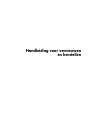 1
1
-
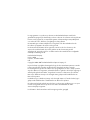 2
2
-
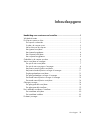 3
3
-
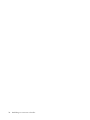 4
4
-
 5
5
-
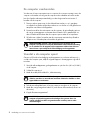 6
6
-
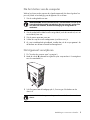 7
7
-
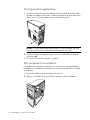 8
8
-
 9
9
-
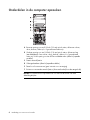 10
10
-
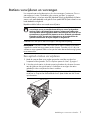 11
11
-
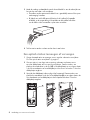 12
12
-
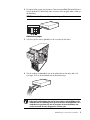 13
13
-
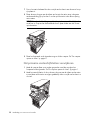 14
14
-
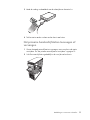 15
15
-
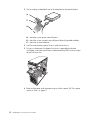 16
16
-
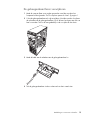 17
17
-
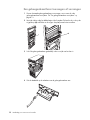 18
18
-
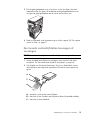 19
19
-
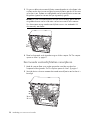 20
20
-
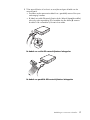 21
21
-
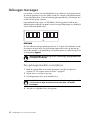 22
22
-
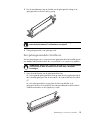 23
23
-
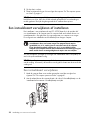 24
24
-
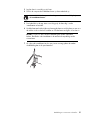 25
25
-
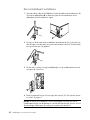 26
26
-
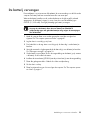 27
27
-
 28
28
HP Compaq SG3-300 Desktop PC series Handleiding
- Type
- Handleiding
Andere documenten
-
Lenovo ThinkStation C20 Handboek Voor De Gebruiker
-
Lenovo ThinkServer TS200 Installatie En Gebruik
-
Lenovo ThinkServer 1105 Handleiding
-
Lenovo ThinkCentre A70 Handleiding
-
Lenovo ThinkStation C30 Handboek Voor De Gebruiker
-
Lenovo ThinkCentre A85 Handboek Voor De Gebruiker
-
Lenovo ThinkCentre M81 Handboek Voor De Gebruiker
-
Lenovo ThinkStation E20 Handboek Voor De Gebruiker
-
Lenovo ThinkCentre M90p Handleiding
-
Lenovo THINKSERVER RS210 6531 Installatie En Gebruik